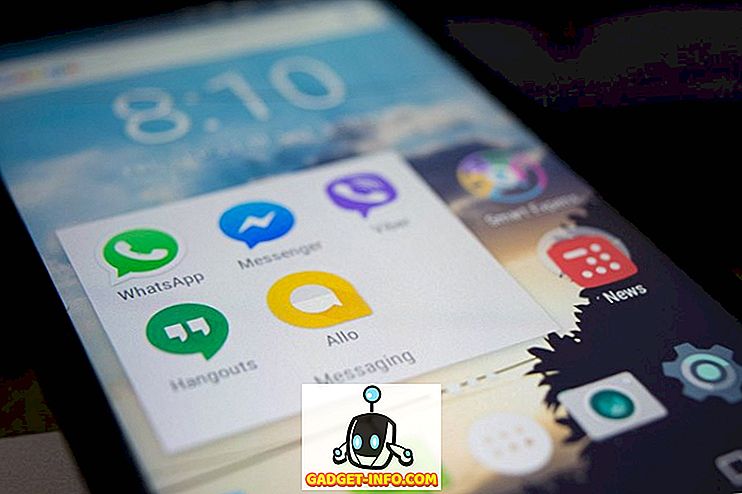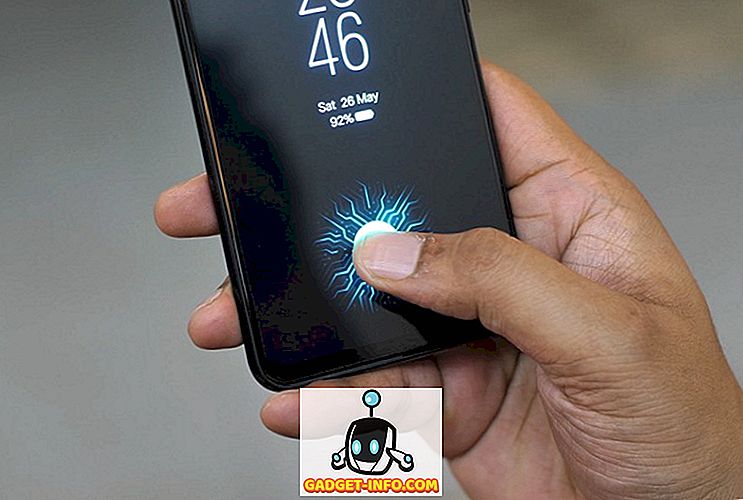Nii et teie jaoks, kes ei taha hiirt kasutada, oleks päris lahe, kui saaksite akna liigutada Windows 7 klaviatuuri abil? Noh, seal on paar võimalust seda teha ja isegi kui te ei pea seda väga tihti tegema, on see harvadel juhtudel kasulik!
Selles artiklis räägin teile, kuidas akent väikeste sammudega liigutada soovitud asukohta, kuidas akna vasakule või paremale klõpsata ja kuidas akent mitme monitori seadistuste vahel liigutada, kõik lihtsalt klaviatuuri abil!
1. meetod - inkrementaalne liigutamine
Täpse asukoha määramiseks peate esmalt klõpsama aknale. Nüüd läheb see ilmselgelt ainult akende jaoks, mis ei ole täielikult maksimeeritud. Kui see on täielikult maksimeeritud, ei ole akna liigutamiseks midagi.
1. samm : klõpsa aknale või kui soovite klaviatuuri kasutada, vajutage ALT + TAB ja tehke aken, kuhu soovite liikuda.
2. samm : Nüüd mine edasi ja vajutage ALT + SPACEBAR ning näete aknas väikest menüüd.

3. samm : Nüüd vajuta M, mis põhimõtteliselt valib menüüs Move ( Teisalda ).
Samm 4 : Kasutage nüüd klaviatuuri nooleklahve, et akent liigutada uude soovitud asendisse.
5. samm : liikumisrežiimist väljumiseks vajutage klahvi Enter . Kui soovite, et aken läheks tagasi enne alguse algust tagasi, vajutage selle asemel klahvi Esc .
2. meetod - Windows Snap
Windowsil on mõnus funktsioon, mis võimaldab teil aknaid ekraani vasakule või paremale küljele klõpsata. Kui lohistate akna paremale või vasakule, muudab see automaatselt ja klõpsab küljele.

Selleks klaviatuuri abil vajutage Windowsi klahvi + paremat või vasakut noolt . Hoidke vasakut ja paremat nooleklahvi vajutades Windows'i klahvi all. See on tegelikult päris puhas ja palju kiirem kui akna lohistamine ekraani ümber.
3. meetod - mitme monitori seadistused
Lõpuks, mitme monitori vahel liikumiseks, peate lisama ülaltoodud klahvikombinatsioonile SHIFT, nii et see oleks lihtsalt Windowsi klahv + Shift + parem või vasak nool .
Energiakasutajatele, kes tõesti tahavad oma aknaid kontrollida, ei pruugi liikumine olla piisav. Nii et siin on mõned muud otseteed, mis võiksid olla kasulikud, kui sul on vaid klaviatuur ja Windows:
Lõpeta - kuvab aktiivse akna alumise osa (kui soovite klaviatuuri abil liikuda)
Avaleht - kuvab aktiivse akna ülaosa
F11 - Aktiivse akna maksimeerimine või minimeerimine
Ctrl + Tab - kui teil on vahekaartidega aken, siis liigub see vahekaartide kaudu edasi
Ctrl + Shift + Tab - liigutab teid tagasi vahekaartide kaudu
Windowsi klahv + Shift + ülesnool - aken laieneb ekraani ülemisse ja alumisse serva.